Adobe Illustrator CS3 Biblia
|
|
|
- Ernő Takács
- 9 évvel ezelőtt
- Látták:
Átírás
1
2 2 Minden jog fenntartva, beleértve bárminemű sokszorosítás, másolás és közlés jogát is. Kiadja a Mercator Stúdió Felelős kiadó a Mercator Stúdió vezetője Lektor: Gál Veronika Szerkesztő: Pétery István Műszaki szerkesztés, tipográfia: Dr. Pétery Kristóf ISBN Dr. Pétery Kristóf PhD, 2010 Mercator Stúdió, 2010 Mercator Stúdió Elektronikus Könyvkiadó 2000 Szentendre, Harkály u és T/F:
3 TARTALOM 3 TARTALOM TARTALOM... 3 ELŐSZÓ ISMERKEDÉS A PROGRAMMAL Az Illustrator CS2 újdonságai Vezérlőpult paletta Élő vektorizálás Élő kifestés Rétegszedők támogatása Felhasználói munkaterületek Kiterjesztett körvonal Új szövegattribútumok Új vizuális fájlböngésző Wacom táblák támogatása Többoldalas PDF exportálás PDF/X támogatás Újabb grafikus formátumok támogatása Macromedia Flash export Színezett szürkeskálás képek Adobe Stock Photos Átalakított súgó Az Illustrator CS3 újdonságai Újfelhasználóifelület Élőszínek Újrafestés Új rajzeszközök, továbbfejlesztések... 31
4 4 TARTALOM Vágóterület eszköz A Flash integráció Új dokumentum profilok, mobileszközök Átalakított súgó A program környezete A billentyűzet Az egér Az Illustrator használata A program telepítése A program indítása A felhasználói felület A Súgó használata Frissítések ÁLLOMÁNYOK ÉS KÉPEK KEZELÉSE Új dokumentum létrehozása A dokumentum beállításai Munkacsoportos projektek Grafikák megnyitása Képbetöltés verziókövetéssel Verziómentés és tetszőleges verzió betöltése Utoljára szerkesztett képek betöltése Nem Illustrator formátumú képek átvétele Állományok újratöltése Képek behelyezése, szövegimport A csatolt állományok kezelése Képek mentése Fájl mentése sablonként A fájl bezárása Fájlinformációk Az Adobe Bridge kezelése Képek megtekintése és kiválasztása
5 TARTALOM 5 Képek elforgatása Képek kötegelt átnevezése Képek törlése Képek megnyitása Kép tesztelése mobil eszközön Képek betöltése fényképezőgépről RAW képek feldolgozása Diavetítés Kiegészítő információk hozzáadása Képek keresése ALAPFUNKCIÓK Munkaterület-megjelenítés Megjelenítési üzemmódok Vonalzó- és rácshasználat Nagyítás és rajzmozgatás Felesleges eszközök elrejtése Rajzelemek létrehozása Objektumok alapértelmezett tulajdonságai Igazodás szabályozása Téglalapok és négyzetek rajzolása Ellipszisek, körök és ívek rajzolása Sokszög és csillag rajzolása Spirális rajzolása Poláris- és négyszögháló készítése Egyenesek és görbék rajzolása Bézier görbék Toll eszköz Ecset eszköz VEKTORIZÁLÁS A vektorizálás módjai
6 6 TARTALOM Vektorizálás a Vezérlőpultról Vektorizálás a menüparanccsal Élő festés RAJZOLÁS, FESTÉS A Toll eszköz Görbék szerkesztése Rajzolás a Ceruzával Festés az Ecsettel A kalligrafikus ecsetek testre szabása A szóró ecsetek testre szabása A művészi ecsetek testre szabása A mintázó ecsetek testre szabása Saját ecsetvonások készítése Szimbólumszórás Szövegek kezelése Karakterformázás Az OpenType fontok kezelése Bekezdésformázás Egyéb, szövegen végezhető műveletek Szövegek illesztése Szövegből görbe Bekezdés és karakterstílusok Szöveghasábok Szövegmaszk RAJZELEM-TULAJDONSÁGOK Tulajdonságok beállítása és ellenőrzése Kitöltések A Szín paletta Kitöltés mintázattal Színátmenetes kitöltések
7 TARTALOM 7 Hálós kitöltések Körvonalak Vonalvastagság Vonalvégződés és csatlakozás Szaggatott körvonal Körvonal és kitöltés tulajdonságok másolása Rétegek és csoportok A rétegkezelő paletta Rétegek kialakítása Csoportok Réteg kiválasztása Rétegsorrend Réteg törlése Rétegek egyesítése Rétegek összeolvasztása Rétegmaszkok Átlátszóság és összhatásmód Stílusok Hatások Alakzattá alakítás hatások Görbék hatásai Raszterezés Vektoros stilizáló hatások SVG szűrők Hajlítás RAJZMÓDOSÍTÁS Kiválasztások Helyzetmódosító parancsok Mozgatás Forgatás Döntés
8 8 TARTALOM Tükrözés Csomó- és iránypontok áthelyezése Átméretezés Átalakítás Átalakítás az Alakítás palettával Törlés és vágás Részleges törlés Objektumok szétvágása Feldarabolás késsel Radírozás Torzítások Hajlítás Pödrés Ráncolás Felfújás Szélcsipkézés Kristályosítás Gyűrés Szabad átalakítás Áttűnés objektumok között Objektumok közötti műveletek Objektumok egyesítése Kivonás az alsó objektumból Objektumok közös része Kizárás Objektumok szétválasztása Objektumok levágása Objektumok összeolvasztása Lenyírás Objektumok közös körvonala Hátsó kivágása BITKÉPEK KEZELÉSE
9 TARTALOM 9 Csatolások kezelése Szerkesztés a forrásprogramban A szűrők alkalmazása Grafikus szűrők Illustrator szűrők Létrehozás szűrők Stilizálás szűrők Színek szűrői Torzítás szűrők Photoshop szűrők Ecsetvonás szűrők Felület (Textúra) szűrők Videó szűrők NTSC színek Összefűzés Művészi szűrők Képpontosítás szűrők Borzolás Kristályosítás Rajzolt szűrők Stilizált szűrő Bitkép torzító szűrők Élesítés szűrő Életlenítő szűrők Gauss életlenítés Sugaras életlenítés Intelligens életlenítés Hatások Térbeli hatások Alakzatok átalakítása Vektoros elemek raszterizálása Photoshop képek használata
10 10 TARTALOM A behelyezett kép színbeállítása A behelyezett kép megkettőzése A behelyezett kép lecserélése Grafika exportálása Photoshopba SZÍNKEZELÉS, NYOMTATÁS Alátöltés Oldalbeállítás Színkezelés Színek ellenőrzése a képernyőn Nyomtatási beállítások Mozaikos grafikák beállítása A kifutó és a nyomdai kellékek Színrebontás Egyéb beállítások A nyomtató beállítása A nyomat elhelyezése A dokumentum nyomtatása Munkafolyamat-automatizálás Kötegelt parancsvégrehajtás TESTRE SZABÁS Környezeti beállítások, alapértelmezések Általános beállítások Kijelölés és szerkesztőpontok Szöveg beállítások Mértékegységek és megjelenítési teljesítmény Segédvonal és rács beállítások Intelligens segédvonal és szelet beállítások Elválasztás beállítások Bővítmények és lemeztár beállítások Felhasználói felület beállítások
11 TARTALOM 11 Fájlkezelés és vágólap beállítások Fekete megjelenés beállítása A billentyűzet testre szabása Eszköz-gyorsgombok Az alap dokumentum A Version Cue testre szabása Általános beállítások Rendszeradminisztráció Mintabeállítások AZ ESZKÖZTÁR IKONJAI MENÜSZERKEZET Fájl (File) menü Szerkesztés (Edit) menü Objektum (Object) menü Szöveg (Type) menü Kijelölés (Select) menü Szűrő (Filter) menü Hatás (Effect) menü Nézet (View) menü Ablak (Window) menü Súgó (Help) menü MACINTOSH GYORSGOMBOK Megtekintés Objektumkiválasztás és mozgatás Festés Átalakítás Szövegbevitel, szerkesztés Görbék szerkesztése Alakzatok
12 12 TARTALOM WINDOWS GYORSGOMBOK Megtekintés Objektumkiválasztás és mozgatás Festés Átalakítás Szövegbevitel, szerkesztés Görbék szerkesztése Alakzatok AJÁNLOTT WEBHELYEK Illustrator, Photoshop portálok Illustrator Plugin gyártók Oktatóanyagok Blogok Fórumok Illustrator oktatás Felhasznált és ajánlott irodalom
13 ELŐSZÓ 13 ELŐSZÓ Tisztelt Olvasó! A grafikus programok a képkezelés-és tárolás szempontjából két csoportra oszthatók. A vektorgrafikus szoftverek az ábrázolás során a képet alkotó alakzatokat matematikai egyenletekkel írják le, ebből adódik az az előny, hogy az ilyen képek korlátlan mértékben nagyíthatók és kisebb helyet foglalnak el, hátrányuk, hogy fényképek kezelésére nem alkalmasak (bár ma már léteznek hibrid rendszerek is). Ezzel szemben a rasztergrafikus kép pixelekből áll, és az állományok a kép minden egyes képpontjának színét és egyéb jellemzőit eltárolják. E tárolási és feldolgozási mód előnye, hogy minden egyes képpont külön szerkeszthető, így fényképek feldolgozására, retusálására kiválóan használható, hátránya viszont az, hogy ezek a képek sokkal nagyobb lemezterületet foglalnak és a számítógép memóriájának méretével szemben is igényesebbek, ugyanakkor az ilyen képek minőségromlás nélkül csak korlátozottan nagyíthatók. A vektorgrafikus programok közé tartozik az Adobe Systems Incorporated cég Illustrator nevű programja, amely a bitképes Photoshophoz hasonlóan egyfajta etalon, ipari szabvány a grafikával foglalkozók körében. Az első Illustrator 1987-ben jelent meg. Eredetileg Apple Macintosh számítógépeken volt használható, később megjelent IBM kompatíbilis személyi számítógépeken használható változata is. A vektoros rajzszerkesztők egyik legelterjedtebb, legkedveltebb programja az egész világon. E piacon a CorelDRAW örök vetélytársa. Míg az ellenlábas népszerűségét annak köszönheti, hogy komplex programcsomag részeként árulják, az Illustrator mellett szól, hogy Macintosh számítógépeken is használható, minden szokásos vektoros formátumot kezel (importál és exportál), saját grafikus formátumát (.ai) a fontosabb grafikus és kiadványszerkesztő programok felismerik, eszközeit könnyen kezelik a piacvezető raszteres képszerkesztő (Adobe Photoshop) felhasználói, illetve ugyanezeket a vektoros rajzeszközöket építették be az egyik legújabb kedvenc, a kiadványszerkesztő Adobe
14 14 ELŐSZÓ Indesign programba is. A program CS (11-es) változata 2004-ben jelent meg, majd hamarosan, 2005-ben előrukkoltak a 12-es (CS2) változattal, amelyet magyar nyelvű felhasználói felülettel is kiegészítettek. A CS3-as változat 2007-ben jelent meg. Sajnos, a súgó nyelve továbbra is angol maradt. Az Illustratorból származó grafikák, lapterv felhasználhatók az interneten, nyomtatásban és multimédiás videoanimáció alapjaként. Az Illustrator fájlok természetesen más Adobe programokban is feldolgozhatók, sőt a program.ai formátumát a leggyakrabban használt irodai (például a Microsoft Word) és konkurens grafikai szoftverek (például a CorelDRAW) is felismerik. A legújabb technológiát a dinamikusan változó adatbázistartalmon nyugvó XML-dokumentumok, valamint a csoportmunka kiterjesztése testesítik meg. Az előbbi óriási segítséget nyújt egy sablonra épülő dokumentum előállításában, miközben biztosítja, hogy ne számtalan mutáció készüljön, az utóbbi pedig ha a Creative Suite CS3 programcsomagot telepítettük lehetővé teszi a munkacsoport számára a dokumentumok pontos verziókövetését, miközben a hozzáférési jogosultságok egy kézben tarthatók. Az Illustratorral szinte mindenféle képfeldolgozással kapcsolatos probléma megoldható. A programban az előző változathoz képest több újdonság jelent meg, amelyek közül a legfontosabbakat a könyv elején, külön fejezetben ismertetjük. A könnyebb kezelhetőség és az árcsökkentés érdekében továbbra is forgalmazzuk a négykötetes Illustrator CS3 könyvsorozatunkat, amelyet azonban most egyetlen kötetben adunk ki. Ez köszönhető az Adobe Acrobat 9. verziójának is, mellyel a kötetet kisebb méretben tudtuk előállítani. Bár könyvünk alapja a magyarított verzió volt, az angol változatot használók is sikerrel forgathatják a kötet lapjain, mivel a könyv végén bemutatott menüszerkezetben egyaránt feltüntettük a magyar és angol parancsneveket, valamint a magyar nyelvű párbeszédpanelek pontos tükörfordításai az angol megfelelőiknek. A CS3 változat újdonságainak bemutatása előtt ismertetjük az előző változatban megjelent szolgáltatásokat is, hiszen telán nem mindenki az előző verzióról frissít a legújabb változatra. A CS3 változattal kezdőknek sem felesleges megismerni a programfejlesztés
15 ELŐSZÓ 15 legutóbbi lépéseit. A kötet végén összefoglaltuk azokat a webhelyeket, amelyeket tanácsos a programmal foglalkozóknak felkeresni. Ezeken a webhelyeken ugyanis értékes tartalmat, műveleteket, ecseteket, tippeket, trükköket, technikákat, oktatóanyagokat, mintapéldákat találnak, valamint eljuthatnak olyan fórumokra is, ahol segítséget kaphatnak a felmerülő problémák megoldásához. Ehhez elegendő a megfelelő hiperhivatkozásra kattintani. A Macintosh és a PC platformon a program kezelése szinte teljesen megegyezik, a néhány eltérésre az adott helyen felhívjuk a figyelmet. Az egyik különbség az eltérő könyvtárszerkezet, egy másik eltérés a billentyűkombinációk használata. A PC-ken például a Ctrl billentyű nyomva tartása szükséges egyes funkciók kiváltásához, míg a Macintosh rendszereken ennek a Command ( ), illetve az Alma billentyű felel meg. A PC-ken elterjedten használjuk a jobb egérgombbal megjeleníthető helyi menüket, ehhez a Mac felhasználóknak a Ctrl billentyű nyomva tartása közben kell kattintaniuk az objektumra. A szoftver munkakörnyezete egyszerű, interaktív, a felhasználói felületet mindenki könnyen átalakíthatja úgy, hogy a legjobban segítse a hatékony munkát. Az itt leírtak megértéséhez és alkalmazásához különösebb számítástechnikai ismeretekre nincs szükség, elegendő a Macintosh OS, vagy Windows operációs rendszer alapfokú ismerete. A papír alapú hagyományos könyvek kezelési módja némiképpen módosul az elektronikus könyvet forgatók számára. Ez a könyv az ingyenes Acrobat Reader 5.0 (illetve későbbi változat) vagy Adobe Reader segítségével olvasható. Akinek nincs ilyen programja, az letöltheti többek közt a webhelyről is. Az ilyen típusú könyvek igen előnyös tulajdonsága, hogy a képernyőn megjeleníthető a tartalomjegyzék, amelynek + ikonjaival jelölt csomópontjaiban alfejezeteket tartalmazó ágakat nyithatunk ki. A tartalomjegyzék bejegyzései ugyanakkor ugróhivatkozásként szolgálnak. Ha egy fejezetre akarunk lépni, akkor elegendő a bal oldali ablakrészben megjelenített könyvjelző-lista megfelelő részére kattintani. Sőt az ilyen könyvek teljes szövegében kereshetünk. Végezetül: bár könyvünk készítése során a megfelelő gondossággal igyekeztünk eljárni (beleértve a tartalmi pontosságot és a
16 16 ELŐSZÓ mondanivalót tükröző formát), ez minden bizonnyal nem óvott meg a tévedésektől különös tekintettel arra, hogy a kötetet még a program béta változatának ismeretében kezdtük el írni. Kérem, fogadják megértéssel hibáimat. Szentendre, december Köszönettel a szerző.
17 ISMERKEDÉS A PROGRAMMAL 17 ISMERKEDÉS A PROGRAMMAL Ebben a fejezetben mutatjuk be a vektoros rajzszerkesztő programnak azokat az alapszolgáltatásait, amelyek ismerete feltétlenül szükséges a program működtetéséhez. Itt ismertetjük a legújabb változat újdonságait az előző verzióhoz képest, a rendszer erőforrásigényét, a program telepítését és eltávolítását, a használathoz szükséges parancsok közül az alapvetőket (a megjelenítés, a fájlkezelés és az egyszerű objektumok létrehozásának parancsait), valamint a segítő és oktató rendszer alkalmazását, az on-line Internetes kapcsolatok elérését. Az ismertetés további részében dokumentumnak, grafikának nevezzük a rajzszerkesztővel előállított, lemezen tárolt állományt. E fájlok a vektoros elemeken kívül tartalmazhatnak bitképeket, vektoros szövegeket, alakzatátmeneteket, hatásokat, szimbólumokat, kitöltéseket stb. A leírásban a leütendő billentyűket keretezve jelöljük, például: Enter. Az egyszerre leütendő billentyűket, vagyis billentyűkombinációkat a következőképpen jelöljük, például: Ctrl+B, a funkcióbillentyűket F1..F12-vel jelöljük (a Macintosh rendszereken a Ctrl billentyűnek a Command [ ], illetve az Alma billentyű, az Alt billentyűnek az Option [ ] felel meg). Az egyes menük parancsaira menü/parancsnévvel hivatkozunk, például: Fájl/Új. A menüparancsok között elérhető almenüket a szimbólummal jelöltük, például: Fájl/Dokumentum színmódja CMYK. A parancsokat vastag betűvel szedtük. Ugyanígy vastag betűvel jelöljük a párbeszédpaneleken előforduló nyomógombokat is, például: Mégse (Cancel).
18 18 ISMERKEDÉS A PROGRAMMAL Az Illustrator CS2 újdonságai Tekintettel azokra, akik korábbi változatról frissítenek, előbb összefoglaljuk a program, 11.0-ás változatához képest megváltozott és újdonságként megjelent legfontosabb elemeket, szolgáltatásokat. A kisebb változásokat a program funkcionális ismertetésénél írjuk le. Aki most ismerkedik az Illustrator programmal, az nyugodtan ugorja át ezt a részt és csak a program alaposabb megismerését követően térjen ide vissza. Vezérlőpult paletta Kialakították a Vezérlőpult (Control) palettát, amelyben a legfontosabb parancsok gyors beállítását, elérését biztosítják. A paletta tartalma az éppen kiválasztott objektumtól függ (lásd az 1-1. ábrát) ábra A kiválasztott eszköz, objektum, vagy csoport a Vezérlőpult bal oldalán olvasható. A paletta neve a CS3 változatban: Vezérlés. Élő vektorizálás Óriásit lépett előre a program a jó és meglehetősen pontos, ám kissé lassú, menet közbeni vektorizálás beépítésével. Most már nem kell külön alkalmazást (például az Adobe Streamline programot) használnunk a behelyezett raszteres képek vektorossá alakítására, ezt a műveletet megoldhatjuk az Illusratoron belül is. Ráadásul a Live Trace névre keresztelt eszköz több beépített alapbeállítás mellett, de egyénileg részletesen beállítható módon végzi feladatát úgy,
19 ISMERKEDÉS A PROGRAMMAL 19 hogy közben megtartja az eredeti raszteres képpel a kapcsolatot (lásd az 1-2. ábrát). Ennek köszönhetően a vektorizálási folyamat során bármikor változtathatunk a beállításokon. Az eredmény érvényre juttatásához a Kibővítés (Expand) gombra kell kattintanunk. Ekkor a program ez érzékelt kontúr objektumokat véglegesen átalakítja szerkeszthető görbékké ábra A vektorizálás időigényét természetesen leginkább a minőség befolyásolja. A különlegesen jó minőséget eredményező beállításoknál, például a Nagy hűségű fénykép alapértelmezés szerinti beállításaival, az eredetitől alig különböző vektoros eredményt kapunk. A kisebb minőségi igényű, illetve nem túlságosan összetett, is kisebb méretű képek esetében a vektorizálás sokkal gyorsabban lezajlik.
20 20 ISMERKEDÉS A PROGRAMMAL Élő kifestés Az élő vektorizáláshoz kapcsolódó Live Paint eszköz megkönnyíti az összetett vonalas képek kifestését. Ekkor a kifestés határai a görbék módosításának eszközeivel átalakíthatók, amit azonnal követ a színezés (lásd az 1-3. ábrát) ábra A szolgáltatást jól kiegészíti az Élő festési hézagok megjelenítése (Gap Detection) funkció, amely a vektorizálás során kialakult zárt alakzatokat önálló objektumként kezeli. Ennek köszönhetően a független területek is jól kitölthetők színnel. Rétegszedők támogatása A Photoshop programban kialakított Rétegszedők (Layer Comps) paletta segítségével a több réteget tartalmazó képekhez különböző nézeteket állíthatunk be. Az elnevezhető nézetekben, rétegösszeállításokban rögzíthetjük a dokumentum különböző állapotait, rétegek eltérő helyzetét és láthatóságát. Az Illustratorban vezérelhetjük a csatolással vagy beillesztéssel beépített, illetve megnyitott Photoshop fájlok réteg-összeállításainak láthatóságát. A rétegláthatóság szabályozásával beállíthatjuk például, hogy egyetlen gombnyomással váltsunk megbízónk egymástól eltérő szempontjainak megfelelően kidolgozott megoldások közt. Ennek
21 ISMERKEDÉS A PROGRAMMAL 21 köszönhetően e megoldások bemutatása megoldható több réteg láthatóságának átállítása nélkül, azaz elegendő a Rétegszedők palettában kiválasztani a megfelelő réteg-összeállítást ábra Amikor egy ilyen, rétegszedőket tartalmazó Photoshop állományt megnyitunk, akkor a fájl kiválasztását követően kell megadnunk, hogy melyik rétegszedőből importálunk (lásd az 1-4. ábrát). Egyúttal beállíthatjuk a raszter-vektor átalakítás paramétereit is, miközben a szöveges objektumok szerkeszthetősége is megmaradhat. Felhasználói munkaterületek A hatékony munkát elősegíti, ha mindig csak az adott feladathoz szükséges palettákat és mindig a megfelelő elrendezésben látjuk. A
22 22 ISMERKEDÉS A PROGRAMMAL feladatokhoz vagy személyekhez rendelt munkaterületek elmenthetők, betölthetők, így megoszthatók másokkal is. Elérhetjük azt is, hogy munkacsoportunk tagjai ugyanazokkal a munkaterületekkel, sablonokkal dolgozzanak (lásd az 1-5. ábrát) ábra Kiterjesztett körvonal A körvonal tulajdonságokhoz megadhatjuk, hogy a körvonal az objektum határán, illetve attól befelé, vagy kifelé jelenjen meg. Ennek a vastag körvonalak esetében van nagy jelentősége (lásd az 1-6. ábrát). Az ecsetvonások vastagságától függően az igazítás miatt a vonások kitöltőszíne eltűnhet, figyeljük meg az ábrán, hogy a kitöltés csak a harmadik mintán jelenik meg, ahol az ecsetvonást kívülre igazítottuk ábra
23 ISMERKEDÉS A PROGRAMMAL 23 Új szövegattribútumok A szövegobjektumokon most már eddig nem használható alá- és áthúzási formázásokat is alkalmazhatunk. Új vizuális fájlböngésző Eddig csak a konkurens programok segítették a fájlmegnyitást az állományok mintaképének megjelenítésével. A korábbi Illustrator verziókban erre más cégek fejlesztéseit használhattuk, míg a ás változatban ez a fontos szolgáltatás is az Illustrator, illetve a Photoshop része lett. A CS változatban módosítottak az állományböngészőn, mely a képek rangsorolását is biztosítja. Ebből nőtt ki az Adobe Bridge, amely komplett állománykezelő alkalmazás, önállóan is megtalálható, indítható a Windows XP Start menüjéből, a Minden program almenüből. Ebben nézőképet láthatunk az Adobe fájlformátumokról, megtekinthető az Adobe Version Cue projekt, valamint szerkeszthetők a fájlokhoz tartozó metaadatok. Az Adobe Bridge JavaScript nyelven programozható, ez felhasználható a munkafolyamatok automatizálására is. A fájlböngésző most teljesen új, önálló ablakban jelenik meg és saját menüsort is kapott, amelyben főként az egyébként a Fájl menüben megtalálható parancsokat adhatjuk ki. A képböngésző a szerkesztőablak (Vezérlőpult paletta) jobb felső sarkában található Ugrás a Bridge programra gombra kattintva, illetve a Fájl/Tallózás paranccsal vagy a Ctrl+Shift+O billentyűkombinációval indítható, és az ablak alján látható ikonnal, valamint a Nézet menüjében, valamint a szűrés gombbal legördíthető menüben megtalálható parancsokkal befolyásolhatjuk működését, a megtalált képfájlok megjelenési módját (lásd az 1-7. ábrát). A fájlokat a hagyományos módon, a Ctrl billentyű nyomva tartása közben végzett kattintással is kiválaszthatjuk. Hasznos szolgáltatás a Címke vagy a helyi menü parancsaival a kép különböző színű címkézése, illetve a képek minősítése után az ablakban megjelenő fájlok szűrése. Az így megjelölt fájlok mellett kis csillagok jelzik a
24 24 ISMERKEDÉS A PROGRAMMAL minősítést, valamint színes sáv mutatja a kategóriát, amelyek szűrési feltételként felhasználhatók ábra A fájlböngészővel egyszerre több képet is megnyithatunk, rajtuk különböző műveleteket hajthatunk végre a képek betöltése nélkül is. Ezeket a parancskötegeket a fájlböngésző Eszközök/Photoshop, illetve Illustrator almenüjében találjuk. A legfontosabb műveletekkel később részletesen foglalkozunk az Megnyitás böngészéssel és az Exportálás, illetve Az Adobe Bridge kezelése című részben. A dokumentumokhoz kapcsolt metaadatok a fájlböngésző bal oldalán, a mintakép alatt megtekinthetők (EXIF információk), valamint részben módosíthatók (IPTC információk). Ezekkel az adatokkal később részletesen foglalkozunk a Fájlinformációk című részben. A metaadatok szintén felhasználhatók a fájlböngészőben a kép megkeresésére. Az Adobe Bridge egységesíti a Creative Suite programcsomag színkezelését is, vagyis biztosítja, hogy egyszerre állítsuk be a színkezelést a programcsomag mindegyik alkalmazása számára.
25 ISMERKEDÉS A PROGRAMMAL 25 Wacom táblák támogatása A program támogatja a rajzolás és törlés funkciókhoz a nyomásérzékeny Wacom digitalizáló táblák használatát. Ilyen eszközökkel megoldható, hogy az erősebben nyomott toll eszközzel vastagabb vonalakat húzzunk a virtuális papíron. Többoldalas PDF exportálás A többoldalas, illetve nagy dokumentumok egyszerűen exportálhatók többoldalas PDF fájlokba. PDF/X támogatás A programból menthetünk a legújabb ISO és ANSI szabványokat biztosító, minden szükséges nyomdai információt tároló PDF/X állományokba is. Újabb grafikus formátumok támogatása A program képes beolvasni a leggyakrabban előforduló, közismert grafikai formátumokból (PDF, EPS, SVG, PSD, TIFF, GIF, JPEG, SWF stb.). A grafikus tartalmat optimalizálhatjuk a mobiltelefonok által is ismert SVG formátum számára is. Macromedia Flash export Új exportálási beállításokkal menthetjük a grafikát a Macromedia Flash (SWF) formátumába. Ezeket elérhetjük a Bridge parancsállományai között a fájlböngésző Eszközök/Illustrator almenüjében, így nagyobb tömegű állományt (teljes fájlt vagy rétegeket képkockákká) alakíthatunk SWF formátumba. A Testre szabott exportálás paranccsal részletesen beállíthatjuk többek közt a vágás, szövegexportálás és képminőség, tömörítés paramétereit.
26 26 ISMERKEDÉS A PROGRAMMAL Színezett szürkeskálás képek Szürkeskálás képeinket feljavíthatjuk a skála fekete végpontjának színesre cserélésével, azaz ekkor a szürke árnyalatok helyett a választott szín árnyalatai jelennek meg a raszteres képen (lásd az 1-8. ábrát) ábra Adobe Stock Photos Az Adobe új, folyamatosan bővülő digitális képboltjából kiváló fotókat lehet letölteni és megvásárolni. A képbolt elérési lehetőségét beépítették a Creative Suite csomagba, melyet a Bridge Kedvencek lapfülén keresztül, illetve a Szerkesztés/Search Adobe Stock Photos paranccsal érhetünk el (lásd az 1-9. ábrát). A bővített kulcsszavas rendszernek köszönhetően könnyen megtalálhatjuk az ideális képet (jelenleg csak angol keresőszavakkal). A letöltés működik Magyarországon is, a vásárlási szolgáltatás beindítása még folyamatban van.
27 ISMERKEDÉS A PROGRAMMAL 27 Átalakított súgó 1-9. ábra A súgót ismét átalakították, hogy még jobban támogassa a felhasználókat szokásos képfeldolgozási feladataik elvégzése során. A Súgó menü alján kilenc almenüben foglalták össze a legfontosabb feladatokat, de az egyes súgóoldalakon is túlsúlyba kerültek a hogyan oldjuk meg típusú segítségek (lásd az ábrát). A program teljes jogú felhasználása csak a regisztráció elvégzése után történhet. Amíg ezt nem végezzük el, a programot csak bemutató üzemmódban használjuk. A regisztráció, illetve az aktiválás viszont a program telepítése után bármikor kezdeményezhető a Súgó menüből. Ekkor az interneten keresztül kapcsolatot teremtünk az Adobe céggel és akár az Illustrator, akár más Adobe termék regisztrációját elvégezhetjük a telepítő CD tokján, vagy a regisztrációs kártyán található gyári szám birtokában.
28 28 ISMERKEDÉS A PROGRAMMAL ábra Az Illustrator CS3 újdonságai Az 13. verziójának újdonságait most szintén csak röviden mutatjuk be, bővebben lesz még róluk szó a fejezetben, és a többi fejezetben is tárgyaljuk a kisebb újdonságokat. Újfelhasználóifelület Kissé módosítottak a felhasználói felületen is. A paletták szerepét átvevő panelek (lásd az ábra jobb oldalán) egyszerűen kinyithatók és automatikusan bezáródnak, ha nincs rá szükségünk, hogy nagyobb hely álljon rendelkezésünkre a munkaasztalon. A leválasztott paletták könnyen igazíthatók egymáshoz, helyzetük munkaterületként elmenthető. Mindemellett a program működését is felgyorsítot-
29 ISMERKEDÉS A PROGRAMMAL 29 ták, beleértve a rajzelemek megjelenítését, újrarajzolását, objektumok mozgatását, átméretezését, úsztatását, alakítását ábra Megjelent a Photoshopból és az InDesign programból ismert felső opciós eszköztár, ame-lyen mindig az aktuális eszköz beállításait végezhetjük el. A munkaterület testre szabható ez így volt már korábban is viszont a többféle beállítást külön menthetjük, menedzselhetjük, sőt megoszthatjuk másokkal. A felhasználói felület lényegi eleme, a fájlkezelés már önálló fájlmenedzselő programmá nőtte ki magát. Az Adobe Bridge alkalmazásban az összes Adobe fájlformátum nézőképe megjeleníthető (most már az InDesign kiadványok képe is), sőt láthatjuk az Adobe Version Cue projekteket (amelyekbe mindenféle állományt összevonhatunk), szerkeszthetjük a fájlok leíró tulajdonságait tartalmazó metaadatokat.
30 30 ISMERKEDÉS A PROGRAMMAL Élőszínek Az élőszínek alkalmazásával színpárokat, színcsoportokat használhatunk fel, ilyeneket állíthatunk össze. A harmonikusan összetartozó színeket a gépre telepített mintákból kereshet-jükki, egyedileg állíthatjuk össze, sőt kapcsolódhatunk az Adobe új online szolgáltatásához (kuler.adobe.com), ahonnan rengeteg készmintát tölthetünk le. Előre elkészített színvilágokat kapunk a bőr, föld, textil, élelmiszer, metál stb. színekhez. Újrafestés ábra A Szerkesztés/Színek szerkesztése/újraszínezés készlettel paranccsal egy szempillantás alatt átszínezhető az akár bonyolult, összetett rajz, vagy annak kijelölt része is. Ehhez is a harmonizáló színekből összeállított élőszín csoportokat használhatjuk fel. Ugyanakkor egyetlen szín lecserélése is könnyen elvégezhető.
31 ISMERKEDÉS A PROGRAMMAL ábra Új rajzeszközök, továbbfejlesztések A rajzolás könnyebbé, gyorsabbá vált a továbbfejlesztett funkcióknak köszönhetően. A szerkesztő pontok kezelésén is egyszerűsítettek. Korábban csak a raszteres szerkesztőkben volt ismert a radír (meg a CoreDRAW is használt ilyesmit ), most a vektoros rajzolóban is elérhető. Segítségével gyorsan és egyszerűen törölhetünk mindenféle objektumot, illetve annak részeit anélkül, hogy az eredeti görbét fel kellene bontanunk, új pontokat vennénk fel. A művelet eredményességét a rétegsorrendbefolyásolhatja. Érdemes ezért anem törlendő objektumok rétegeit a radír kiválasztása előtt elrejteni.
32 32 ISMERKEDÉS A PROGRAMMAL ábra A rajzolt objektumok most már nemcsak egymáshoz, de a munkaterület széléhez és közepéhez is igazíthatók. A csoportok elemei izoláltan szerkeszthetők, elmúlt az a veszély, hogy a módosítás a csoport többi elemén is érvényre jut. A Photoshop program előző változatában megismert rétegszedők (LayerComps) már itt is alkalmazhatók (átvehetők). Segítségükkel a különböző megoldási variációkat egyetlen kapcsolóhoz rendelhetjük és így egyszerűen válthatunk a dokumentum változatai közt. Képzeljük el azt az esetet, amikor a megbízó azt mondja: mégiscsak a két héttel ezelőtti változatra van szüksége. Ha a változatok rétegeit a rétegszedőkkel gyűjtöttük össze, akkor ilyen esetben egyetlen kattintás elegendő a váltáshoz. Vágóterület eszköz Az eszközpaletta új eleme a Crop Area Tool, amellyel a vágási területet adhatjuk meg, hogy később csak az így körülhatárolt területet vigyük másik dokumentumba. Egyszerre több ilyen vágási területet is definiálhatunk és ezek különleges nézeteit is megtekinthetjük, mint videoterület.
33 ISMERKEDÉS A PROGRAMMAL 33 A Flash integráció ábra Említettük, hogy most már az Adobe gondozza a Flash programot is. A két cég egyesülésének leglátványosabb eleme, hogy megvalósították a teljes integrációt, ami annyit jelent, hogy az Illustrator állományai minden vektoros tulajdonságával, rétegeivel és vágógörbéivel, szerkeszthető görbeként, a csoportokat, objektumneveket, színátmeneteket is megtartva vihetők át a Flashbe. A Flash programban aztán az Illustratorból származó rajzot szimbólumként, grafikai objektumként, gombként, illetve moziklipként használhatjuk fel. Új dokumentum profilok, mobileszközök Ha új dokumentumunkat egy adott eszközre készítjük, akkor az Adobe Device Centralon keresztül az eszközök széles palettájából választhatunk, így az összes szükséges paramétert alapértelmezett
34 34 ISMERKEDÉS A PROGRAMMAL beállításként automatikusan vesszük fel. Az Illustrator kiválóan felhasználható tetszőleges grafika, cégembléma (logó), lapterv készítésére, melynek eredményei megjelenhetnek nyomtatásban vagy akár az interneten. A grafikák felhasználhatók multimédiás videobemutató, animáció alapjaként is. A programba integrált dinamikusan változó adatbázis-tartalmon nyugvó XML dokumentumoknak köszönhetően a grafikák verziói, mutációi könnyen kezelhetők ábra Külön grafikát készíthetünk a mobileszközök képernyővédőiként, háttérképként, bejövő hívás jelzésére, levél küldésére és fogadására. Átalakított súgó A súgót a 13-as változatban ismét átalakították, ennek áldozatául esett a könyvjelzők beillesztésének lehetősége, viszont a súgóoldalak struktúrája jobban áttekinthetővé vált (lásd az ábrát).
35 ISMERKEDÉS A PROGRAMMAL ábra A program környezete Programkörnyezeten mindazon eszközök összességét értjük, amelyek lehetővé teszik egy program használatát. Ezek alapvetően két részre oszthatók: a hardverre (mint a futtató gép és a perifériák együttese) és a szoftverre. Ebben a részben a hardverkörnyezetet ismertetjük, a szoftverkörnyezetre és a kezelői felületre később, a program telepítésének leírása után térünk ki, akkor ugyanis a leírtakat már ennyi ismeret birtokában is követhetjük a számítógép képernyőjén. A számítógép típusát, összetételét, azaz konfigurációját alapvetően az operációs rendszer igénye szabja meg. Az Illustrator vektoros rajzprogram 13.0 változata Macintosh, illetve IBM, és azzal kompatibilis számítógépeken használható. Az alábbiakban ismertetjük a program működtetéséhez éppen elégséges, illetve célszerűen megfelelő személyi számítógépek összetételét.
Minden jog fenntartva, beleértve bárminemű sokszorosítás, másolás és közlés jogát is.
 2 Minden jog fenntartva, beleértve bárminemű sokszorosítás, másolás és közlés jogát is. Kiadja a Mercator Stúdió Felelős kiadó a Mercator Stúdió vezetője Lektor: Gál Veronika Szerkesztő: Pétery István
2 Minden jog fenntartva, beleértve bárminemű sokszorosítás, másolás és közlés jogát is. Kiadja a Mercator Stúdió Felelős kiadó a Mercator Stúdió vezetője Lektor: Gál Veronika Szerkesztő: Pétery István
Minden jog fenntartva, beleértve bárminemű sokszorosítás, másolás és közlés jogát is.
 2 Minden jog fenntartva, beleértve bárminemű sokszorosítás, másolás és közlés jogát is. Kiadja a Mercator Stúdió Felelős kiadó a Mercator Stúdió vezetője Lektor: Gál Veronika Szerkesztő: Pétery István
2 Minden jog fenntartva, beleértve bárminemű sokszorosítás, másolás és közlés jogát is. Kiadja a Mercator Stúdió Felelős kiadó a Mercator Stúdió vezetője Lektor: Gál Veronika Szerkesztő: Pétery István
Minden jog fenntartva, beleértve bárminemű sokszorosítás, másolás és közlés jogát is.
 2 Minden jog fenntartva, beleértve bárminemű sokszorosítás, másolás és közlés jogát is. Kiadja a Mercator Stúdió Felelős kiadó a Mercator Stúdió vezetője Lektor: Gál Veronika Szerkesztő: Pétery István
2 Minden jog fenntartva, beleértve bárminemű sokszorosítás, másolás és közlés jogát is. Kiadja a Mercator Stúdió Felelős kiadó a Mercator Stúdió vezetője Lektor: Gál Veronika Szerkesztő: Pétery István
Dr. Pétery Kristóf: Adobe Photoshop Elements 3
 2 Minden jog fenntartva, beleértve bárminemű sokszorosítás, másolás és közlés jogát is. Kiadja a Mercator Stúdió Felelős kiadó a Mercator Stúdió vezetője Lektor: Gál Veronika Szerkesztő: Pétery István
2 Minden jog fenntartva, beleértve bárminemű sokszorosítás, másolás és közlés jogát is. Kiadja a Mercator Stúdió Felelős kiadó a Mercator Stúdió vezetője Lektor: Gál Veronika Szerkesztő: Pétery István
Minden jog fenntartva, beleértve bárminemű sokszorosítás, másolás és közlés jogát is.
 2 Minden jog fenntartva, beleértve bárminemű sokszorosítás, másolás és közlés jogát is. Kiadja a Mercator Stúdió Felelős kiadó a Mercator Stúdió vezetője Lektor: Gál Veronika Szerkesztő: Pétery István
2 Minden jog fenntartva, beleértve bárminemű sokszorosítás, másolás és közlés jogát is. Kiadja a Mercator Stúdió Felelős kiadó a Mercator Stúdió vezetője Lektor: Gál Veronika Szerkesztő: Pétery István
Photoshop Lightroom 2 Biblia
 Minden jog fenntartva, beleértve bárminemű sokszorosítás, másolás és közlés jogát is. Kiadja a Mercator Stúdió Felelős kiadó a Mercator Stúdió vezetője Lektor: Gál Veronika Szerkesztő: Pétery István Műszaki
Minden jog fenntartva, beleértve bárminemű sokszorosítás, másolás és közlés jogát is. Kiadja a Mercator Stúdió Felelős kiadó a Mercator Stúdió vezetője Lektor: Gál Veronika Szerkesztő: Pétery István Műszaki
Corel PHOTO-PAINT X5 Maszkolástól nyomtatásig
 2 Minden jog fenntartva, beleértve bárminemű sokszorosítás, másolás és közlés jogát is. Kiadja a Mercator Stúdió Felelős kiadó a Mercator Stúdió vezetője Lektor: Gál Veronika Szerkesztő: Pétery István
2 Minden jog fenntartva, beleértve bárminemű sokszorosítás, másolás és közlés jogát is. Kiadja a Mercator Stúdió Felelős kiadó a Mercator Stúdió vezetője Lektor: Gál Veronika Szerkesztő: Pétery István
Bár a digitális technológia nagyon sokat fejlődött, van még olyan dolog, amit a digitális fényképezőgépek nem tudnak: minden körülmények között
 Dr. Nyári Tibor Bár a digitális technológia nagyon sokat fejlődött, van még olyan dolog, amit a digitális fényképezőgépek nem tudnak: minden körülmények között tökéletes színeket visszaadni. A digitális
Dr. Nyári Tibor Bár a digitális technológia nagyon sokat fejlődött, van még olyan dolog, amit a digitális fényképezőgépek nem tudnak: minden körülmények között tökéletes színeket visszaadni. A digitális
Minden jog fenntartva, beleértve bárminemű sokszorosítás, másolás és közlés jogát is.
 2 Minden jog fenntartva, beleértve bárminemű sokszorosítás, másolás és közlés jogát is. Kiadja a Mercator Stúdió Felelős kiadó a Mercator Stúdió vezetője Lektor: Gál Veronika Szerkesztő: Pétery István
2 Minden jog fenntartva, beleértve bárminemű sokszorosítás, másolás és közlés jogát is. Kiadja a Mercator Stúdió Felelős kiadó a Mercator Stúdió vezetője Lektor: Gál Veronika Szerkesztő: Pétery István
Adobe InDesign CS5 Kezdő lépések
 2 Minden jog fenntartva, beleértve bárminemű sokszorosítás, másolás és közlés jogát is. Kiadja a Mercator Stúdió Felelős kiadó a Mercator Stúdió vezetője Lektor: Gál Veronika Szerkesztő: Pétery István
2 Minden jog fenntartva, beleértve bárminemű sokszorosítás, másolás és közlés jogát is. Kiadja a Mercator Stúdió Felelős kiadó a Mercator Stúdió vezetője Lektor: Gál Veronika Szerkesztő: Pétery István
Dr. Pétery Kristóf: Adobe Photoshop 7 Testre szabás
 2 Minden jog fenntartva, beleértve bárminemű sokszorosítás, másolás és közlés jogát is. Kiadja a Mercator Stúdió Felelős kiadó a Mercator Stúdió vezetője Lektor: Gál Veronika Szerkesztő: Pétery István
2 Minden jog fenntartva, beleértve bárminemű sokszorosítás, másolás és közlés jogát is. Kiadja a Mercator Stúdió Felelős kiadó a Mercator Stúdió vezetője Lektor: Gál Veronika Szerkesztő: Pétery István
Ablakok használata. 1. ábra Programablak
 Ha elindítunk egy programot, az egy Ablakban jelenik meg. A program az üzeneteit szintén egy újabb ablakban írja ki számunkra. Mindig ablakokban dolgozunk. Az ismertetett operációs rendszer is az Ablakok
Ha elindítunk egy programot, az egy Ablakban jelenik meg. A program az üzeneteit szintén egy újabb ablakban írja ki számunkra. Mindig ablakokban dolgozunk. Az ismertetett operációs rendszer is az Ablakok
CorelDRAW X6 Rajzelemek szervezése
 2 Minden jog fenntartva, beleértve bárminemű sokszorosítás, másolás és közlés jogát is. Kiadja a Mercator Stúdió Felelős kiadó a Mercator Stúdió vezetője Lektor: Gál Veronika Szerkesztő: Pétery István
2 Minden jog fenntartva, beleértve bárminemű sokszorosítás, másolás és közlés jogát is. Kiadja a Mercator Stúdió Felelős kiadó a Mercator Stúdió vezetője Lektor: Gál Veronika Szerkesztő: Pétery István
CorelDRAW X7 A program testre szabása
 2 Minden jog fenntartva, beleértve bárminemű sokszorosítás, másolás és közlés jogát is. Kiadja a Mercator Stúdió Felelős kiadó a Mercator Stúdió vezetője Lektor: Pétery Tamás Szerkesztő: Pétery István
2 Minden jog fenntartva, beleértve bárminemű sokszorosítás, másolás és közlés jogát is. Kiadja a Mercator Stúdió Felelős kiadó a Mercator Stúdió vezetője Lektor: Pétery Tamás Szerkesztő: Pétery István
Minden jog fenntartva, beleértve bárminemű sokszorosítás, másolás és közlés jogát is.
 TARTALOM 2 Minden jog fenntartva, beleértve bárminemű sokszorosítás, másolás és közlés jogát is. Kiadja a Mercator Stúdió Felelős kiadó a Mercator Stúdió vezetője Lektor: Gál Veronika Szerkesztő: Pétery
TARTALOM 2 Minden jog fenntartva, beleértve bárminemű sokszorosítás, másolás és közlés jogát is. Kiadja a Mercator Stúdió Felelős kiadó a Mercator Stúdió vezetője Lektor: Gál Veronika Szerkesztő: Pétery
SAP JAM. Felhasználói segédlet
 SAP JAM Felhasználói segédlet Belépés A JAM modul az SAP SuccessFactors rendszer része. Tökéletesen biztonságos online rendszer. Felhasználónév és jelszó segítségével lehet bejelentkezni. Böngészőbe beírva
SAP JAM Felhasználói segédlet Belépés A JAM modul az SAP SuccessFactors rendszer része. Tökéletesen biztonságos online rendszer. Felhasználónév és jelszó segítségével lehet bejelentkezni. Böngészőbe beírva
Photoshop CS4 Kezdő lépések
 2 Minden jog fenntartva, beleértve bárminemű sokszorosítás, másolás és közlés jogát is. Kiadja a Mercator Stúdió Felelős kiadó a Mercator Stúdió vezetője Lektor: Gál Veronika Szerkesztő: Pétery István
2 Minden jog fenntartva, beleértve bárminemű sokszorosítás, másolás és közlés jogát is. Kiadja a Mercator Stúdió Felelős kiadó a Mercator Stúdió vezetője Lektor: Gál Veronika Szerkesztő: Pétery István
Minden jog fenntartva, beleértve bárminemű sokszorosítás, másolás és közlés jogát is.
 2 Minden jog fenntartva, beleértve bárminemű sokszorosítás, másolás és közlés jogát is. Kiadja a Mercator Stúdió Felelős kiadó a Mercator Stúdió vezetője Lektor: Gál Veronika Szerkesztő: Pétery István
2 Minden jog fenntartva, beleértve bárminemű sokszorosítás, másolás és közlés jogát is. Kiadja a Mercator Stúdió Felelős kiadó a Mercator Stúdió vezetője Lektor: Gál Veronika Szerkesztő: Pétery István
Minden jog fenntartva, beleértve bárminemű sokszorosítás, másolás és közlés jogát is.
 2 Minden jog fenntartva, beleértve bárminemű sokszorosítás, másolás és közlés jogát is. Kiadja a Mercator Stúdió Felelős kiadó a Mercator Stúdió vezetője Lektor: Pétery Dorottya Szerkesztő: Pétery István
2 Minden jog fenntartva, beleértve bárminemű sokszorosítás, másolás és közlés jogát is. Kiadja a Mercator Stúdió Felelős kiadó a Mercator Stúdió vezetője Lektor: Pétery Dorottya Szerkesztő: Pétery István
Minden jog fenntartva, beleértve bárminemű sokszorosítás, másolás és közlés jogát is.
 2 Minden jog fenntartva, beleértve bárminemű sokszorosítás, másolás és közlés jogát is. Kiadja a Mercator Stúdió Felelős kiadó a Mercator Stúdió vezetője Lektor: Gál Veronika Szerkesztő: Pétery István
2 Minden jog fenntartva, beleértve bárminemű sokszorosítás, másolás és közlés jogát is. Kiadja a Mercator Stúdió Felelős kiadó a Mercator Stúdió vezetője Lektor: Gál Veronika Szerkesztő: Pétery István
Tanúsítvány és hozzá tartozó kulcsok feltöltése Oberthur kártyára és Oberthur SIM termékre
 Tanúsítvány és hozzá tartozó kulcsok feltöltése Oberthur kártyára és Oberthur SIM termékre Windows XP, Vista és Windows 7 operációs rendszeren, PFX fájlban található tanúsítvány és kulcsok esetében 1(7)
Tanúsítvány és hozzá tartozó kulcsok feltöltése Oberthur kártyára és Oberthur SIM termékre Windows XP, Vista és Windows 7 operációs rendszeren, PFX fájlban található tanúsítvány és kulcsok esetében 1(7)
Adobe Photoshop Elements 5 Biblia
 2 Minden jog fenntartva, beleértve bárminemű sokszorosítás, másolás és közlés jogát is. Kiadja a Mercator Stúdió Felelős kiadó a Mercator Stúdió vezetője Lektor: Gál Veronika Szerkesztő: Pétery István
2 Minden jog fenntartva, beleértve bárminemű sokszorosítás, másolás és közlés jogát is. Kiadja a Mercator Stúdió Felelős kiadó a Mercator Stúdió vezetője Lektor: Gál Veronika Szerkesztő: Pétery István
Prop-Tech. Vázmérő. Telepítési és eltávolítási útmutató
 Prop-Tech Telepítési és eltávolítási útmutató Magyar Hungarian 5 / 1 Prop-Tech Vázmérő Telepítési és eltávolítási útmutató Tartalomjegyzék Telepítés... 2 Előfeltételek... 2 Telepítés folyamata... 2 Biztonsággal
Prop-Tech Telepítési és eltávolítási útmutató Magyar Hungarian 5 / 1 Prop-Tech Vázmérő Telepítési és eltávolítási útmutató Tartalomjegyzék Telepítés... 2 Előfeltételek... 2 Telepítés folyamata... 2 Biztonsággal
Kép részlet kivágás útvonalak létrehozása és szerkesztése útvonalak kijelöléssé alakítása Kijelölés > Lágy szél
 Kép részlet kivágás 2. Az útvonalak létrehozása és szerkesztése eszközzel rajzoljuk körbe a kijelölésre szánt részt 3. Az Útvonalak palettán kattintsunk az útvonalak kijelöléssé alakítása gomra. 4. Most
Kép részlet kivágás 2. Az útvonalak létrehozása és szerkesztése eszközzel rajzoljuk körbe a kijelölésre szánt részt 3. Az Útvonalak palettán kattintsunk az útvonalak kijelöléssé alakítása gomra. 4. Most
Photoshop CC Testre szabás
 2 Minden jog fenntartva, beleértve bárminemű sokszorosítás, másolás és közlés jogát is. Kiadja a Mercator Stúdió Felelős kiadó a Mercator Stúdió vezetője Lektor: Gál Veronika Szerkesztő: Pétery István
2 Minden jog fenntartva, beleértve bárminemű sokszorosítás, másolás és közlés jogát is. Kiadja a Mercator Stúdió Felelős kiadó a Mercator Stúdió vezetője Lektor: Gál Veronika Szerkesztő: Pétery István
A táblázatkezelő felépítése
 A táblázatkezelés A táblázatkezelő felépítése A táblázatkezelő felépítése Címsor: A munkafüzet címét mutatja, és a program nevét, amivel megnyitottam. Menüszalag: A menüsor segítségével használhatjuk az
A táblázatkezelés A táblázatkezelő felépítése A táblázatkezelő felépítése Címsor: A munkafüzet címét mutatja, és a program nevét, amivel megnyitottam. Menüszalag: A menüsor segítségével használhatjuk az
Access 2013 Lekérdezéstől testre szabásig TARTALOM 1
 TARTALOM 1 2 TARTALOM Minden jog fenntartva, beleértve bárminemű sokszorosítás, másolás és közlés jogát is. Kiadja a Mercator Stúdió Felelős kiadó a Mercator Stúdió vezetője Lektor: Pétery Tamás Szerkesztő:
TARTALOM 1 2 TARTALOM Minden jog fenntartva, beleértve bárminemű sokszorosítás, másolás és közlés jogát is. Kiadja a Mercator Stúdió Felelős kiadó a Mercator Stúdió vezetője Lektor: Pétery Tamás Szerkesztő:
FORTE MAP 5.0 Felhasználói tájékoztató
 FORTE MAP 5.0 Felhasználói tájékoztató InterMap Kft 2010 Tartalom FORTE MAP 5.0 Felhasználói tájékoztató... 0 A kezelőfelület ismertetése... 1 Navigálás a térképen... 1 Objektum kijelölése... 3 Jelmagyarázat...
FORTE MAP 5.0 Felhasználói tájékoztató InterMap Kft 2010 Tartalom FORTE MAP 5.0 Felhasználói tájékoztató... 0 A kezelőfelület ismertetése... 1 Navigálás a térképen... 1 Objektum kijelölése... 3 Jelmagyarázat...
AWP 4.4.4 TELEPÍTÉSE- WINDOWS7 64 OPERÁCIÓS RENDSZEREN
 Hatályos: 2014. február 13. napjától AWP 4.4.4 TELEPÍTÉSE- WINDOWS7 64 OPERÁCIÓS RENDSZEREN Telepítési segédlet 1054 Budapest, Vadász utca 31. Telefon: (1) 428-5600, (1) 269-2270 Fax: (1) 269-5458 www.giro.hu
Hatályos: 2014. február 13. napjától AWP 4.4.4 TELEPÍTÉSE- WINDOWS7 64 OPERÁCIÓS RENDSZEREN Telepítési segédlet 1054 Budapest, Vadász utca 31. Telefon: (1) 428-5600, (1) 269-2270 Fax: (1) 269-5458 www.giro.hu
Dr. Pétery Kristóf: AutoCAD LT 2007 Fóliák, tulajdonságok
 2 Minden jog fenntartva, beleértve bárminemű sokszorosítás, másolás és közlés jogát is. Kiadja a Mercator Stúdió Felelős kiadó a Mercator Stúdió vezetője Lektor: Gál Veronika Szerkesztő: Pétery István
2 Minden jog fenntartva, beleértve bárminemű sokszorosítás, másolás és közlés jogát is. Kiadja a Mercator Stúdió Felelős kiadó a Mercator Stúdió vezetője Lektor: Gál Veronika Szerkesztő: Pétery István
Dr. Pétery Kristóf: Word 2003 magyar nyelvű változat
 2 Minden jog fenntartva, beleértve bárminemű sokszorosítás, másolás és közlés jogát is. Kiadja a Mercator Stúdió Felelős kiadó a Mercator Stúdió vezetője Lektor: Gál Veronika Szerkesztő: Pétery István
2 Minden jog fenntartva, beleértve bárminemű sokszorosítás, másolás és közlés jogát is. Kiadja a Mercator Stúdió Felelős kiadó a Mercator Stúdió vezetője Lektor: Gál Veronika Szerkesztő: Pétery István
Corel PHOTO-PAINT 12 Biblia
 2 Minden jog fenntartva, beleértve bárminemű sokszorosítás, másolás és közlés jogát is. Kiadja a Mercator Stúdió Felelős kiadó a Mercator Stúdió vezetője Lektor: Gál Veronika Szerkesztő: Pétery István
2 Minden jog fenntartva, beleértve bárminemű sokszorosítás, másolás és közlés jogát is. Kiadja a Mercator Stúdió Felelős kiadó a Mercator Stúdió vezetője Lektor: Gál Veronika Szerkesztő: Pétery István
Photoshop CC Maszkolástól nyomtatásig
 2 Minden jog fenntartva, beleértve bárminemű sokszorosítás, másolás és közlés jogát is. Kiadja a Mercator Stúdió Felelős kiadó a Mercator Stúdió vezetője Lektor: Gál Veronika Szerkesztő: Pétery István
2 Minden jog fenntartva, beleértve bárminemű sokszorosítás, másolás és közlés jogát is. Kiadja a Mercator Stúdió Felelős kiadó a Mercator Stúdió vezetője Lektor: Gál Veronika Szerkesztő: Pétery István
2 Excel 2013 zsebkönyv
 2 Excel 2013 zsebkönyv BBS-INFO Kiadó, 2013. 4 Excel 2013 zsebkönyv Bártfai Barnabás, 2013. Minden jog fenntartva! A könyv vagy annak oldalainak másolása, sokszorosítása csak a szerző írásbeli hozzájárulásával
2 Excel 2013 zsebkönyv BBS-INFO Kiadó, 2013. 4 Excel 2013 zsebkönyv Bártfai Barnabás, 2013. Minden jog fenntartva! A könyv vagy annak oldalainak másolása, sokszorosítása csak a szerző írásbeli hozzájárulásával
TANMENET. Tantárgy: Informatika Osztály: 9B. Heti óraszám: 2
 KAPOSVÁRI SZAKKÉPZÉSI CENTRUM EÖTVÖS LORÁND MŰSZAKI SZAKKÖZÉPISKOLÁJA, SZAKISKOLÁJA ÉS KOLLÉGIUMA 7400 Kaposvár, Pázmány Péter u. 17. OM 203027 TANMENET Tantárgy: Informatika Osztály: 9B. Heti óraszám:
KAPOSVÁRI SZAKKÉPZÉSI CENTRUM EÖTVÖS LORÁND MŰSZAKI SZAKKÖZÉPISKOLÁJA, SZAKISKOLÁJA ÉS KOLLÉGIUMA 7400 Kaposvár, Pázmány Péter u. 17. OM 203027 TANMENET Tantárgy: Informatika Osztály: 9B. Heti óraszám:
ÚTMUTATÓ A KONTROLL ADATSZOLGÁLTATÁS ELKÉSZÍTÉSÉHEZ (2012-TŐL)
 ÚTMUTATÓ A KONTROLL ADATSZOLGÁLTATÁS ELKÉSZÍTÉSÉHEZ (2012-TŐL) A 2006-2010. évre vonatkozó, régebbi adatszolgáltatások esetében az adatszolgáltatás menete a mostanitól eltérő, a benyújtáshoz különböző
ÚTMUTATÓ A KONTROLL ADATSZOLGÁLTATÁS ELKÉSZÍTÉSÉHEZ (2012-TŐL) A 2006-2010. évre vonatkozó, régebbi adatszolgáltatások esetében az adatszolgáltatás menete a mostanitól eltérő, a benyújtáshoz különböző
Készítsen négy oldalas prezentációt egy vállalat bemutatására!
 1. feladat Készítsen négy oldalas prezentációt egy vállalat bemutatására! 1. A prezentáció háttere világoskék színű legyen, átlósan le árnyékolással. 2. Az első dia bal oldalán, felül a cég neve olvasható:
1. feladat Készítsen négy oldalas prezentációt egy vállalat bemutatására! 1. A prezentáció háttere világoskék színű legyen, átlósan le árnyékolással. 2. Az első dia bal oldalán, felül a cég neve olvasható:
Kérjük, hogy mielőtt elkezdené használni a Csavarhat webáruházat, gondosan olvassa végig ezt a segédletet.
 Csavarhat webáruház Részletes útmutató a webáruház használatához Kérjük, hogy mielőtt elkezdené használni a Csavarhat webáruházat, gondosan olvassa végig ezt a segédletet. Cégeknek, kis- és nagykereskedőknek,
Csavarhat webáruház Részletes útmutató a webáruház használatához Kérjük, hogy mielőtt elkezdené használni a Csavarhat webáruházat, gondosan olvassa végig ezt a segédletet. Cégeknek, kis- és nagykereskedőknek,
6. modul - Prezentáció
 6. modul - Prezentáció Érvényes: 2009. február 1-jétől Az alábbiakban ismertetjük az 6. modul (Prezentáció) syllabusát, amely a gyakorlati modulvizsga követelményrendszere. A modul célja A modul a prezentációkészítéshez
6. modul - Prezentáció Érvényes: 2009. február 1-jétől Az alábbiakban ismertetjük az 6. modul (Prezentáció) syllabusát, amely a gyakorlati modulvizsga követelményrendszere. A modul célja A modul a prezentációkészítéshez
Linux Mint 8 telepítése
 Linux Mint 8 telepítése Be kell valljam ez az egyik kedvencem az Ubuntu alapú disztribúciók közül. Már több alkalommal is felpakoltam a különböző verziót és nem nagyon volt vele gondom. Illetve csak a
Linux Mint 8 telepítése Be kell valljam ez az egyik kedvencem az Ubuntu alapú disztribúciók közül. Már több alkalommal is felpakoltam a különböző verziót és nem nagyon volt vele gondom. Illetve csak a
Tanúsítvány és hozzá tartozó kulcsok feltöltése Gemalto.NET kártyára
 Tanúsítvány és hozzá tartozó kulcsok feltöltése Gemalto.NET kártyára Windows XP, Vista és Windows 7, valamint Windows 2003 operációs rendszeren, PFX fájlban található tanúsítvány és kulcsok esetében 1(12)
Tanúsítvány és hozzá tartozó kulcsok feltöltése Gemalto.NET kártyára Windows XP, Vista és Windows 7, valamint Windows 2003 operációs rendszeren, PFX fájlban található tanúsítvány és kulcsok esetében 1(12)
Shared IMAP beállítása magyar nyelvű webmailes felületen
 Shared IMAP beállítása magyar nyelvű webmailes felületen A következő ismertető segítséget nyújt a szervezeti cím küldőként való beállításában a caesar Webmailes felületén. Ahhoz, hogy a Shared Imaphoz
Shared IMAP beállítása magyar nyelvű webmailes felületen A következő ismertető segítséget nyújt a szervezeti cím küldőként való beállításában a caesar Webmailes felületén. Ahhoz, hogy a Shared Imaphoz
Magyar. Biztonsági információk. Magyar
 Az útmutató tartalma: Biztonsági információk, 29. oldal. Az üzembe helyezéssel kapcsolatos hibaelhárítás, 30. oldal. További információk keresése, 34. oldal. Biztonsági információk A készülékhez csak a
Az útmutató tartalma: Biztonsági információk, 29. oldal. Az üzembe helyezéssel kapcsolatos hibaelhárítás, 30. oldal. További információk keresése, 34. oldal. Biztonsági információk A készülékhez csak a
Minden jog fenntartva, beleértve bárminemű sokszorosítás, másolás és közlés jogát is.
 TARTALOM 2 Minden jog fenntartva, beleértve bárminemű sokszorosítás, másolás és közlés jogát is. Kiadja a Mercator Stúdió Felelős kiadó a Mercator Stúdió vezetője Lektor: Pétery Tamás Szerkesztő: Pétery
TARTALOM 2 Minden jog fenntartva, beleértve bárminemű sokszorosítás, másolás és közlés jogát is. Kiadja a Mercator Stúdió Felelős kiadó a Mercator Stúdió vezetője Lektor: Pétery Tamás Szerkesztő: Pétery
Az első lépések. A Start menüből válasszuk ki a Minden program parancsot. A megjelenő listában kattintsunk rá az indítandó program nevére.
 A számítógép elindítása A számítógépet felépítő eszközöket (hardver elemeket) a számítógépház foglalja magába. A ház különböző méretű, kialakítású lehet. A hátoldalán a beépített elemek csatlakozói, előlapján
A számítógép elindítása A számítógépet felépítő eszközöket (hardver elemeket) a számítógépház foglalja magába. A ház különböző méretű, kialakítású lehet. A hátoldalán a beépített elemek csatlakozói, előlapján
SÜTIK TÖRLÉSE. Készült: 2015. 08. 08. Módosítva: 2016. 04. 18.
 SÜTIK TÖRLÉSE Ez a segédlet azért készült, hogy segítséget nyújtson az ÉTDR-ben esetlegesen bekövetkező, böngésző által eltárolt adatok miatti hibák elhárításához Készült: 2015. 08. 08. Módosítva: 2016.
SÜTIK TÖRLÉSE Ez a segédlet azért készült, hogy segítséget nyújtson az ÉTDR-ben esetlegesen bekövetkező, böngésző által eltárolt adatok miatti hibák elhárításához Készült: 2015. 08. 08. Módosítva: 2016.
Számítógépes vírusok
 A vírus fogalma A számítógépes vírus olyan szoftver, mely képes önmaga megsokszorozására és terjesztésére. A vírus célja általában a számítógép rendeltetésszerű működésének megzavarása, esetleg a gép tönkretétele,
A vírus fogalma A számítógépes vírus olyan szoftver, mely képes önmaga megsokszorozására és terjesztésére. A vírus célja általában a számítógép rendeltetésszerű működésének megzavarása, esetleg a gép tönkretétele,
Minden jog fenntartva, beleértve bárminemű sokszorosítás, másolás és közlés jogát is.
 2 Minden jog fenntartva, beleértve bárminemű sokszorosítás, másolás és közlés jogát is. Kiadja a Mercator Stúdió Felelős kiadó a Mercator Stúdió vezetője Lektor: Gál Veronika Szerkesztő: Pétery István
2 Minden jog fenntartva, beleértve bárminemű sokszorosítás, másolás és közlés jogát is. Kiadja a Mercator Stúdió Felelős kiadó a Mercator Stúdió vezetője Lektor: Gál Veronika Szerkesztő: Pétery István
Dr. Pétery Kristóf: Adobe Photoshop CS Képmanipuláció
 2 Minden jog fenntartva, beleértve bárminemű sokszorosítás, másolás és közlés jogát is. Kiadja a Mercator Stúdió Felelős kiadó a Mercator Stúdió vezetője Lektor: Gál Veronika Szerkesztő: Pétery István
2 Minden jog fenntartva, beleértve bárminemű sokszorosítás, másolás és közlés jogát is. Kiadja a Mercator Stúdió Felelős kiadó a Mercator Stúdió vezetője Lektor: Gál Veronika Szerkesztő: Pétery István
Dr. Pétery Kristóf: Excel 2003 magyar nyelvű változat
 2 Minden jog fenntartva, beleértve bárminemű sokszorosítás, másolás és közlés jogát is. Kiadja a Mercator Stúdió Felelős kiadó a Mercator Stúdió vezetője Lektor: Gál Veronika Szerkesztő: Pétery István
2 Minden jog fenntartva, beleértve bárminemű sokszorosítás, másolás és közlés jogát is. Kiadja a Mercator Stúdió Felelős kiadó a Mercator Stúdió vezetője Lektor: Gál Veronika Szerkesztő: Pétery István
A szerzõrõl... xi Bevezetés... xiii
 TARTALOMJEGYZÉK A szerzõrõl...................................................... xi Bevezetés...................................................... xiii I. rész A webes parancsnyelvek és a JavaScript
TARTALOMJEGYZÉK A szerzõrõl...................................................... xi Bevezetés...................................................... xiii I. rész A webes parancsnyelvek és a JavaScript
Töltse ki értelemszerűen a vevő nevét, irányítószámát, település, utca házszám mezőket, valamint a partner adószáma mezőket.
 4.2.3 ÚJ SZÁLLÍTÓLEVÉL KIÁLLÍTÁSA Új szállítólevél kiállítását a vevői szállítólevelek listájából, a bal felső Új vevői szállítólevél nyomógombbal kezdeményezhetjük. Ennek hatására megjelenik a szállítólevél
4.2.3 ÚJ SZÁLLÍTÓLEVÉL KIÁLLÍTÁSA Új szállítólevél kiállítását a vevői szállítólevelek listájából, a bal felső Új vevői szállítólevél nyomógombbal kezdeményezhetjük. Ennek hatására megjelenik a szállítólevél
Minden jog fenntartva, beleértve bárminemű sokszorosítás, másolás és közlés jogát is.
 2 Minden jog fenntartva, beleértve bárminemű sokszorosítás, másolás és közlés jogát is. Kiadja a Mercator Stúdió Felelős kiadó a Mercator Stúdió vezetője Lektor: Gál Veronika Szerkesztő: Pétery István
2 Minden jog fenntartva, beleértve bárminemű sokszorosítás, másolás és közlés jogát is. Kiadja a Mercator Stúdió Felelős kiadó a Mercator Stúdió vezetője Lektor: Gál Veronika Szerkesztő: Pétery István
Vektoros elemzés végrehajtása QGIS GRASS moduljával 1.7 dr. Siki Zoltán
 Vektoros elemzés végrehajtása QGIS GRASS moduljával 1.7 dr. Siki Zoltán Egy mintapéldán keresztül mutatjuk be a GRASS vektoros elemzési műveleteit. Az elemzési mintafeladat során gumipitypang termesztésére
Vektoros elemzés végrehajtása QGIS GRASS moduljával 1.7 dr. Siki Zoltán Egy mintapéldán keresztül mutatjuk be a GRASS vektoros elemzési műveleteit. Az elemzési mintafeladat során gumipitypang termesztésére
Vasúti információs rendszerek gyakorlat
 Vasúti információs rendszerek gyakorlat 2014. október 30. Horváth Krisztián tanszéki mérnök 1 A TAKT egy olyan szoftvereszköz, amely hatékonyan segíti modern menetrendi struktúrák tervezését, konkrét menetrendi
Vasúti információs rendszerek gyakorlat 2014. október 30. Horváth Krisztián tanszéki mérnök 1 A TAKT egy olyan szoftvereszköz, amely hatékonyan segíti modern menetrendi struktúrák tervezését, konkrét menetrendi
Access 2016 Lekérdezéstől testre szabásig TARTALOM 1
 TARTALOM 1 2 TARTALOM Minden jog fenntartva, beleértve bárminemű sokszorosítás, másolás és közlés jogát is. Kiadja a Mercator Stúdió Felelős kiadó a Mercator Stúdió vezetője Lektor: Pétery Tamás Szerkesztő:
TARTALOM 1 2 TARTALOM Minden jog fenntartva, beleértve bárminemű sokszorosítás, másolás és közlés jogát is. Kiadja a Mercator Stúdió Felelős kiadó a Mercator Stúdió vezetője Lektor: Pétery Tamás Szerkesztő:
Corel PHOTO-PAINT X5 Biblia
 2 Minden jog fenntartva, beleértve bárminemű sokszorosítás, másolás és közlés jogát is. Kiadja a Mercator Stúdió Felelős kiadó a Mercator Stúdió vezetője Lektor: Gál Veronika Szerkesztő: Pétery István
2 Minden jog fenntartva, beleértve bárminemű sokszorosítás, másolás és közlés jogát is. Kiadja a Mercator Stúdió Felelős kiadó a Mercator Stúdió vezetője Lektor: Gál Veronika Szerkesztő: Pétery István
Dr. Pétery Kristóf: Excel 2007 feladatok és megoldások 2.
 2 Minden jog fenntartva, beleértve bárminemű sokszorosítás, másolás és közlés jogát is. Kiadja a Mercator Stúdió Felelős kiadó a Mercator Stúdió vezetője Lektor: Gál Veronika Szerkesztő: Pétery István
2 Minden jog fenntartva, beleértve bárminemű sokszorosítás, másolás és közlés jogát is. Kiadja a Mercator Stúdió Felelős kiadó a Mercator Stúdió vezetője Lektor: Gál Veronika Szerkesztő: Pétery István
MAGYAR KÜZDELMEK HARMADIK GYAKORLAT ELINDULÁS NYERS SZÖVEG RENDBETÉTELE (ISMÉTLÉS) ÜZLETI INFORMATIKAI ESZKÖZÖK Kiadványszerkesztés
 1 HARMADIK GYAKORLAT MAGYAR KÜZDELMEK A feladat megoldása során a Word 2010 használata a javasolt. Ebben a feladatban a következőket fogjuk gyakorolni: Kötetegyesítés. Címsorok előléptetése. Vázlat nézet
1 HARMADIK GYAKORLAT MAGYAR KÜZDELMEK A feladat megoldása során a Word 2010 használata a javasolt. Ebben a feladatban a következőket fogjuk gyakorolni: Kötetegyesítés. Címsorok előléptetése. Vázlat nézet
Felhasználói útmutató Dahua gyártmányú digitális képrögzítő eszközökhöz
 Felhasználói útmutató Dahua gyártmányú digitális képrögzítő eszközökhöz 1 Bejelentkezés Alapesetben, a fent látható 888888 vagy admin felhasználóval illetve az elsőnél 888888 a másodiknál admin jelszóval
Felhasználói útmutató Dahua gyártmányú digitális képrögzítő eszközökhöz 1 Bejelentkezés Alapesetben, a fent látható 888888 vagy admin felhasználóval illetve az elsőnél 888888 a másodiknál admin jelszóval
FTP-kapcsolat létrehozása FlashFXP alatt
 Telepítés után elindul a FlashFXP, a következő képernyő fogadja majd a felhasználót. A programban 2 lehetőség van FTP-kapcsolat létesítésére. Egy úgynevezett quick connect, illetve van egy lehetőség csatlakozás
Telepítés után elindul a FlashFXP, a következő képernyő fogadja majd a felhasználót. A programban 2 lehetőség van FTP-kapcsolat létesítésére. Egy úgynevezett quick connect, illetve van egy lehetőség csatlakozás
Vodafone ReadyPay. Használati útmutató
 Vodafone ReadyPay Használati útmutató 1 - Párosítás Bluetooth-on keresztül, első beállítások 2 - Fizetés 3 - Menüpontok Párosítás Bluetooth-on keresztül, első beállítások Az első lépés Megjegyzés: A ReadyPay
Vodafone ReadyPay Használati útmutató 1 - Párosítás Bluetooth-on keresztül, első beállítások 2 - Fizetés 3 - Menüpontok Párosítás Bluetooth-on keresztül, első beállítások Az első lépés Megjegyzés: A ReadyPay
Minden jog fenntartva, beleértve bárminemű sokszorosítás, másolás és közlés jogát is.
 2 Minden jog fenntartva, beleértve bárminemű sokszorosítás, másolás és közlés jogát is. Kiadja a Mercator Stúdió Felelős kiadó a Mercator Stúdió vezetője Lektor: Gál Veronika Szerkesztő: Pétery István
2 Minden jog fenntartva, beleértve bárminemű sokszorosítás, másolás és közlés jogát is. Kiadja a Mercator Stúdió Felelős kiadó a Mercator Stúdió vezetője Lektor: Gál Veronika Szerkesztő: Pétery István
Word 2010 magyar nyelvű változat
 2 Minden jog fenntartva, beleértve bárminemű sokszorosítás, másolás és közlés jogát is. Kiadja a Mercator Stúdió Felelős kiadó a Mercator Stúdió vezetője Lektor: Gál Veronika Szerkesztő: Pétery István
2 Minden jog fenntartva, beleértve bárminemű sokszorosítás, másolás és közlés jogát is. Kiadja a Mercator Stúdió Felelős kiadó a Mercator Stúdió vezetője Lektor: Gál Veronika Szerkesztő: Pétery István
6. Stílusok, sablonok, rajzok és képek
 , sablonok, rajzok és képek Schulcz Róbert schulcz@hit.bme.hu A tananyagot kizárólag a BME hallgatói használhatják fel tanulási céllal. Minden egyéb felhasználáshoz a szerző engedélye szükséges! 1 Stílusok
, sablonok, rajzok és képek Schulcz Róbert schulcz@hit.bme.hu A tananyagot kizárólag a BME hallgatói használhatják fel tanulási céllal. Minden egyéb felhasználáshoz a szerző engedélye szükséges! 1 Stílusok
Microsoft Office 2010
 Dr. Pétery Kristóf Microsoft Office 2010 Mercator Stúdió 2011. Minden jog fenntartva, beleértve bárminemű sokszorosítás, másolás és közlés jogát is. Kiadja a Mercator Stúdió Felelős kiadó a Mercator Stúdió
Dr. Pétery Kristóf Microsoft Office 2010 Mercator Stúdió 2011. Minden jog fenntartva, beleértve bárminemű sokszorosítás, másolás és közlés jogát is. Kiadja a Mercator Stúdió Felelős kiadó a Mercator Stúdió
Első lépések. A Microsoft Access 2013 külsőre kicsit más, mint elődei, ezért ezzel az útmutatóval szeretnénk megkönnyíteni a program megismerését.
 Első lépések A Microsoft Access 2013 külsőre kicsit más, mint elődei, ezért ezzel az útmutatóval szeretnénk megkönnyíteni a program megismerését. A programablak méretének módosítása és az adatbázis bezárása
Első lépések A Microsoft Access 2013 külsőre kicsit más, mint elődei, ezért ezzel az útmutatóval szeretnénk megkönnyíteni a program megismerését. A programablak méretének módosítása és az adatbázis bezárása
Dr. Pétery Kristóf: Adobe Illustrator CS3 Kezdő lépések
 2 Minden jog fenntartva, beleértve bárminemű sokszorosítás, másolás és közlés jogát is. Kiadja a Mercator Stúdió Felelős kiadó a Mercator Stúdió vezetője Lektor: Gál Veronika Szerkesztő: Pétery István
2 Minden jog fenntartva, beleértve bárminemű sokszorosítás, másolás és közlés jogát is. Kiadja a Mercator Stúdió Felelős kiadó a Mercator Stúdió vezetője Lektor: Gál Veronika Szerkesztő: Pétery István
HENYIR felhasználói dokumentáció
 HENYIR felhasználói dokumentáció A HENYIR alkalmazás segítségével az egészségügyi dolgozók foglalkoztatásával kapcsolatos adatokat tartalmazó űrlap beküldését lehet elvégezni. Az alkalmazás a www.antsz.hu
HENYIR felhasználói dokumentáció A HENYIR alkalmazás segítségével az egészségügyi dolgozók foglalkoztatásával kapcsolatos adatokat tartalmazó űrlap beküldését lehet elvégezni. Az alkalmazás a www.antsz.hu
Minden jog fenntartva, beleértve bárminemű sokszorosítás, másolás és közlés jogát is.
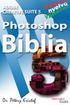 2 Minden jog fenntartva, beleértve bárminemű sokszorosítás, másolás és közlés jogát is. Kiadja a Mercator Stúdió Felelős kiadó a Mercator Stúdió vezetője Lektor: Gál Veronika Szerkesztő: Pétery István
2 Minden jog fenntartva, beleértve bárminemű sokszorosítás, másolás és közlés jogát is. Kiadja a Mercator Stúdió Felelős kiadó a Mercator Stúdió vezetője Lektor: Gál Veronika Szerkesztő: Pétery István
Hálózati beállítások gyorsútmutatója
 Hálózati beállítások gyorsútmutatója WorkCentre M123/M128 WorkCentre Pro 123/128 701P42078_HU 2004. Minden jog fenntartva. A szerzői jogvédelem a védett anyag és információ minden formájára és tartalmára
Hálózati beállítások gyorsútmutatója WorkCentre M123/M128 WorkCentre Pro 123/128 701P42078_HU 2004. Minden jog fenntartva. A szerzői jogvédelem a védett anyag és információ minden formájára és tartalmára
Biztonsági figyelmeztetések
 One Figyelmeztetés: Memóriakártya behelyezése vagy eltávolítása előtt kérjük, hogy kapcsolja ki a készüléket. Ezzel megelőzhető a memóriakártya ill. a készülék megsérülése. Biztonsági figyelmeztetések
One Figyelmeztetés: Memóriakártya behelyezése vagy eltávolítása előtt kérjük, hogy kapcsolja ki a készüléket. Ezzel megelőzhető a memóriakártya ill. a készülék megsérülése. Biztonsági figyelmeztetések
Szkennelt térkép vektorizálás QGIS programban 1.7.3 verzió Összeállította: dr. Siki Zoltán
 Szkennelt térkép vektorizálás QGIS programban 1.7.3 verzió Összeállította: dr. Siki Zoltán Egy szkennelt ingatlan-nyilvántartási térkép részlet vektorizálását mutatjuk be. A munka a további részekre bontható:
Szkennelt térkép vektorizálás QGIS programban 1.7.3 verzió Összeállította: dr. Siki Zoltán Egy szkennelt ingatlan-nyilvántartási térkép részlet vektorizálását mutatjuk be. A munka a további részekre bontható:
Minden jog fenntartva, beleértve bárminemű sokszorosítás, másolás és közlés jogát is.
 2 Minden jog fenntartva, beleértve bárminemű sokszorosítás, másolás és közlés jogát is. Kiadja a Mercator Stúdió Felelős kiadó a Mercator Stúdió vezetője Lektor: Pétery Tamás Szerkesztő: Pétery István
2 Minden jog fenntartva, beleértve bárminemű sokszorosítás, másolás és közlés jogát is. Kiadja a Mercator Stúdió Felelős kiadó a Mercator Stúdió vezetője Lektor: Pétery Tamás Szerkesztő: Pétery István
A Felhasználónév és Jelszó mezőkbe írjuk be az adatainkat, majd kattintsunk a Bejelentkezés gombra, vagy üssük le az Enter billentyűt.
 A GMAIL levelező rendszer indítása Indítsuk el a számítógépünkre telepített internet böngésző programunkat. (pl. Internet Explorer, Google Chrome, Mozilla Firefox, stb.) A böngésző címsorába írjuk be:
A GMAIL levelező rendszer indítása Indítsuk el a számítógépünkre telepített internet böngésző programunkat. (pl. Internet Explorer, Google Chrome, Mozilla Firefox, stb.) A böngésző címsorába írjuk be:
Dr. Pétery Kristóf: Adobe Illustrator CS2 Kezdő lépések
 2 Minden jog fenntartva, beleértve bárminemű sokszorosítás, másolás és közlés jogát is. Kiadja a Mercator Stúdió Felelős kiadó a Mercator Stúdió vezetője Lektor: Gál Veronika Szerkesztő: Pétery István
2 Minden jog fenntartva, beleértve bárminemű sokszorosítás, másolás és közlés jogát is. Kiadja a Mercator Stúdió Felelős kiadó a Mercator Stúdió vezetője Lektor: Gál Veronika Szerkesztő: Pétery István
Digitális technika (VIMIAA01) Laboratórium 1
 BUDAPESTI MŰSZAKI ÉS GAZDASÁGTUDOMÁNYI EGYETEM VILLAMOSMÉRNÖKI ÉS INFORMATIKAI KAR MÉRÉSTECHNIKA ÉS INFORMÁCIÓS RENDSZEREK TANSZÉK Digitális technika (VIMIAA01) Laboratórium 1 Fehér Béla Raikovich Tamás,
BUDAPESTI MŰSZAKI ÉS GAZDASÁGTUDOMÁNYI EGYETEM VILLAMOSMÉRNÖKI ÉS INFORMATIKAI KAR MÉRÉSTECHNIKA ÉS INFORMÁCIÓS RENDSZEREK TANSZÉK Digitális technika (VIMIAA01) Laboratórium 1 Fehér Béla Raikovich Tamás,
Dr. Pétery Kristóf: CorelDRAW 10 alapvető rajzparancsok
 2 Minden jog fenntartva, beleértve bárminemű sokszorosítás, másolás és közlés jogát is. Kiadja a Mercator Stúdió Felelős kiadó a Mercator Stúdió vezetője Lektor: Gál Veronika Szerkesztő: Pétery István
2 Minden jog fenntartva, beleértve bárminemű sokszorosítás, másolás és közlés jogát is. Kiadja a Mercator Stúdió Felelős kiadó a Mercator Stúdió vezetője Lektor: Gál Veronika Szerkesztő: Pétery István
SJ5000+ MENÜBEÁLLÍTÁSOK. E l e c t r o p o i n t K f t., 1 0 4 4 B u d a p e s t, M e g y e r i ú t 1 1 6. F s z. 1. Oldal 1
 SJ5000+ MENÜBEÁLLÍTÁSOK E l e c t r o p o i n t K f t., 1 0 4 4 B u d a p e s t, M e g y e r i ú t 1 1 6. F s z. 1. Oldal 1 FIGYELMEZTETÉS! A vízálló tok gombjai nagyon erős rugóval vannak ellátva, ezért
SJ5000+ MENÜBEÁLLÍTÁSOK E l e c t r o p o i n t K f t., 1 0 4 4 B u d a p e s t, M e g y e r i ú t 1 1 6. F s z. 1. Oldal 1 FIGYELMEZTETÉS! A vízálló tok gombjai nagyon erős rugóval vannak ellátva, ezért
Adobe Photoshop Elements 4 Biblia
 2 Minden jog fenntartva, beleértve bárminemű sokszorosítás, másolás és közlés jogát is. Kiadja a Mercator Stúdió Felelős kiadó a Mercator Stúdió vezetője Lektor: Gál Veronika Szerkesztő: Pétery István
2 Minden jog fenntartva, beleértve bárminemű sokszorosítás, másolás és közlés jogát is. Kiadja a Mercator Stúdió Felelős kiadó a Mercator Stúdió vezetője Lektor: Gál Veronika Szerkesztő: Pétery István
Külső eszközök Felhasználói útmutató
 Külső eszközök Felhasználói útmutató Copyright 2008 Hewlett-Packard Development Company, L.P. Az itt szereplő információ előzetes értesítés nélkül változhat. A HP termékeire és szolgáltatásaira vonatkozó
Külső eszközök Felhasználói útmutató Copyright 2008 Hewlett-Packard Development Company, L.P. Az itt szereplő információ előzetes értesítés nélkül változhat. A HP termékeire és szolgáltatásaira vonatkozó
Webes adatbázis-kezelés MySQL és PHP használatával
 Sági Gábor Webes adatbázis-kezelés MySQL és PHP használatával BBS-INFO, 2005. A könyv megírásakor a szerző és a kiadó a lehető legnagyobb gondossággal járt el. Ennek ellenére a könyvben előfordulhatnak
Sági Gábor Webes adatbázis-kezelés MySQL és PHP használatával BBS-INFO, 2005. A könyv megírásakor a szerző és a kiadó a lehető legnagyobb gondossággal járt el. Ennek ellenére a könyvben előfordulhatnak
Access 2010 Űrlapok és adatelérés
 2 Minden jog fenntartva, beleértve bárminemű sokszorosítás, másolás és közlés jogát is. Kiadja a Mercator Stúdió Felelős kiadó a Mercator Stúdió vezetője Lektor: Gál Veronika Szerkesztő: Pétery István
2 Minden jog fenntartva, beleértve bárminemű sokszorosítás, másolás és közlés jogát is. Kiadja a Mercator Stúdió Felelős kiadó a Mercator Stúdió vezetője Lektor: Gál Veronika Szerkesztő: Pétery István
Dr. Pétery Kristóf: Word 2003 magyar nyelvű változat
 2 Minden jog fenntartva, beleértve bárminemű sokszorosítás, másolás és közlés jogát is. Kiadja a Mercator Stúdió Felelős kiadó a Mercator Stúdió vezetője Lektor: Gál Veronika Szerkesztő: Pétery István
2 Minden jog fenntartva, beleértve bárminemű sokszorosítás, másolás és közlés jogát is. Kiadja a Mercator Stúdió Felelős kiadó a Mercator Stúdió vezetője Lektor: Gál Veronika Szerkesztő: Pétery István
Minden jog fenntartva, beleértve bárminemű sokszorosítás, másolás és közlés jogát is.
 2 Minden jog fenntartva, beleértve bárminemű sokszorosítás, másolás és közlés jogát is. Kiadja a Mercator Stúdió Felelős kiadó a Mercator Stúdió vezetője Lektor: Gál Veronika Szerkesztő: Pétery István
2 Minden jog fenntartva, beleértve bárminemű sokszorosítás, másolás és közlés jogát is. Kiadja a Mercator Stúdió Felelős kiadó a Mercator Stúdió vezetője Lektor: Gál Veronika Szerkesztő: Pétery István
Minden jog fenntartva, beleértve bárminemű sokszorosítás, másolás és közlés jogát is.
 2 Minden jog fenntartva, beleértve bárminemű sokszorosítás, másolás és közlés jogát is. Kiadja a Mercator Stúdió Felelős kiadó a Mercator Stúdió vezetője Lektor: Gál Veronika Szerkesztő: Pétery István
2 Minden jog fenntartva, beleértve bárminemű sokszorosítás, másolás és közlés jogát is. Kiadja a Mercator Stúdió Felelős kiadó a Mercator Stúdió vezetője Lektor: Gál Veronika Szerkesztő: Pétery István
CorelDRAW X4 Alapvető rajzparancsok
 2 Minden jog fenntartva, beleértve bárminemű sokszorosítás, másolás és közlés jogát is. Kiadja a Mercator Stúdió Felelős kiadó a Mercator Stúdió vezetője Lektor: Gál Veronika Szerkesztő: Pétery István
2 Minden jog fenntartva, beleértve bárminemű sokszorosítás, másolás és közlés jogát is. Kiadja a Mercator Stúdió Felelős kiadó a Mercator Stúdió vezetője Lektor: Gál Veronika Szerkesztő: Pétery István
Minden jog fenntartva, beleértve bárminemű sokszorosítás, másolás és közlés jogát is.
 2 Minden jog fenntartva, beleértve bárminemű sokszorosítás, másolás és közlés jogát is. Kiadja a Mercator Stúdió Felelős kiadó a Mercator Stúdió vezetője Lektor: Gál Veronika Szerkesztő: Pétery István
2 Minden jog fenntartva, beleértve bárminemű sokszorosítás, másolás és közlés jogát is. Kiadja a Mercator Stúdió Felelős kiadó a Mercator Stúdió vezetője Lektor: Gál Veronika Szerkesztő: Pétery István
Budapest Airport embléma
 Arculati kézikönyv embléma Alap logo Általános esetben használható embléma Egyszerűsített logo Ha nincs lehetőség az alapértelmezett logo teljes megjelenítésére (pl. méretkorlátok), a felirat elhagyható.
Arculati kézikönyv embléma Alap logo Általános esetben használható embléma Egyszerűsített logo Ha nincs lehetőség az alapértelmezett logo teljes megjelenítésére (pl. méretkorlátok), a felirat elhagyható.
OmniTouch 8400 Instant Communications Suite 4980 Softphone
 OmniTouch 8400 Instant Communications Suite Gyors kezdési segédlet R6.0 Mi a? Az Alcatel-Lucent Windows desktop client segédprogram jóvoltából számítógépe segítségével még hatékonyabban használhatja az
OmniTouch 8400 Instant Communications Suite Gyors kezdési segédlet R6.0 Mi a? Az Alcatel-Lucent Windows desktop client segédprogram jóvoltából számítógépe segítségével még hatékonyabban használhatja az
Dr. Pétery Kristóf: CorelPHOTO-PAINT 12 Kezdő lépések
 2 Minden jog fenntartva, beleértve bárminemű sokszorosítás, másolás és közlés jogát is. Kiadja a Mercator Stúdió Felelős kiadó a Mercator Stúdió vezetője Lektor: Gál Veronika Szerkesztő: Pétery István
2 Minden jog fenntartva, beleértve bárminemű sokszorosítás, másolás és közlés jogát is. Kiadja a Mercator Stúdió Felelős kiadó a Mercator Stúdió vezetője Lektor: Gál Veronika Szerkesztő: Pétery István
Microsoft Office 2000
 Dr. Pétery Kristóf Microsoft Mercator Stúdió 2011. Minden jog fenntartva, beleértve bárminemű sokszorosítás, másolás és közlés jogát is. Kiadja a Mercator Stúdió Felelős kiadó a Mercator Stúdió vezetője
Dr. Pétery Kristóf Microsoft Mercator Stúdió 2011. Minden jog fenntartva, beleértve bárminemű sokszorosítás, másolás és közlés jogát is. Kiadja a Mercator Stúdió Felelős kiadó a Mercator Stúdió vezetője
Embléma, márkanév és szlogen 5
 Embléma, márkanév és szlogen 5 A Lipóti Pékség arculatának három meghatározó eleme: 1. Embléma Egyedileg megformált grafikai jel, amely magában foglalja a Lipóti szót és a cég alapításának évszámát. 2.
Embléma, márkanév és szlogen 5 A Lipóti Pékség arculatának három meghatározó eleme: 1. Embléma Egyedileg megformált grafikai jel, amely magában foglalja a Lipóti szót és a cég alapításának évszámát. 2.
www.njszt.hu, www.ecdl.hu Az új modulrendszer tapasztalatai
 Az új modulrendszer tapasztalatai Példatár A példatár tartalmazza az összes vizsgafeladatot Nincs nyomtatott formátumú példatár A példatár feladatai modulonként pdf formátumban letölthetőek mindenki számára
Az új modulrendszer tapasztalatai Példatár A példatár tartalmazza az összes vizsgafeladatot Nincs nyomtatott formátumú példatár A példatár feladatai modulonként pdf formátumban letölthetőek mindenki számára
Oláh Attila. ESRI FlexAPI alapú bevetés irányítási rendszer
 Oláh Attila ESRI FlexAPI alapú bevetés irányítási rendszer A bonyolult helyzetek megkövetelik a modern bevetés irányítást! Ez, pedig ma már szinte elképzelhetetlen az együttműködő szervezetek és azok egységeinek
Oláh Attila ESRI FlexAPI alapú bevetés irányítási rendszer A bonyolult helyzetek megkövetelik a modern bevetés irányítást! Ez, pedig ma már szinte elképzelhetetlen az együttműködő szervezetek és azok egységeinek
1. Metrótörténet. A feladat folytatása a következő oldalon található. Informatika emelt szint. m2_blaha.jpg, m3_nagyvaradter.jpg és m4_furopajzs.jpg.
 1. Metrótörténet A fővárosi metróhálózat a tömegközlekedés gerincét adja. A vonalak építésének története egészen a XIX. század végéig nyúlik vissza. Feladata, hogy készítse el a négy metróvonal történetét
1. Metrótörténet A fővárosi metróhálózat a tömegközlekedés gerincét adja. A vonalak építésének története egészen a XIX. század végéig nyúlik vissza. Feladata, hogy készítse el a négy metróvonal történetét
CorelDRAW X5 Alapvető rajzparancsok
 2 Minden jog fenntartva, beleértve bárminemű sokszorosítás, másolás és közlés jogát is. Kiadja a Mercator Stúdió Felelős kiadó a Mercator Stúdió vezetője Lektor: Gál Veronika Szerkesztő: Pétery István
2 Minden jog fenntartva, beleértve bárminemű sokszorosítás, másolás és közlés jogát is. Kiadja a Mercator Stúdió Felelős kiadó a Mercator Stúdió vezetője Lektor: Gál Veronika Szerkesztő: Pétery István
Erste MobilBank Felhasználói kézikönyv
 Erste MobilBank Felhasználói kézikönyv Tartalom 1. Az Erste MobilBank alkalmazásról... 2 2. Felhasználási feltételek... 3 2.2. Ügyfélkör... 3 3. Az alkalmazás letöltése és használata... 4 3.1. Alkalmazás
Erste MobilBank Felhasználói kézikönyv Tartalom 1. Az Erste MobilBank alkalmazásról... 2 2. Felhasználási feltételek... 3 2.2. Ügyfélkör... 3 3. Az alkalmazás letöltése és használata... 4 3.1. Alkalmazás
A) Belépés a Webinar felületére
 A) Belépés a Webinar felületére A webinar a visszaigazoló emailben megadott linkre kattintva indítható el. A képernyő jobb oldalán először a kereszt- (First name), illetve a vezetéknevét (Last name), majd
A) Belépés a Webinar felületére A webinar a visszaigazoló emailben megadott linkre kattintva indítható el. A képernyő jobb oldalán először a kereszt- (First name), illetve a vezetéknevét (Last name), majd
Vodafone Connect Now
 Vodafone Connect Now Felhasználói kézikönyv BEVEZETÉS MŰSZAKI FELTÉTELEK SZOFTVERTELEPÍTÉS A Connect Now telepítése a számítógépen Korábbi verzió frissítése A Connect Now eltávolítása a számítógépről MODEMEK
Vodafone Connect Now Felhasználói kézikönyv BEVEZETÉS MŰSZAKI FELTÉTELEK SZOFTVERTELEPÍTÉS A Connect Now telepítése a számítógépen Korábbi verzió frissítése A Connect Now eltávolítása a számítógépről MODEMEK
